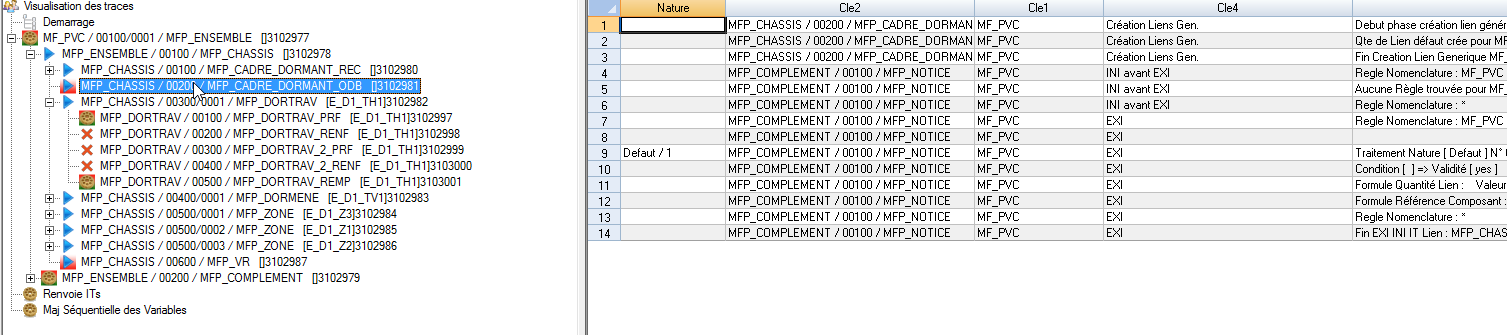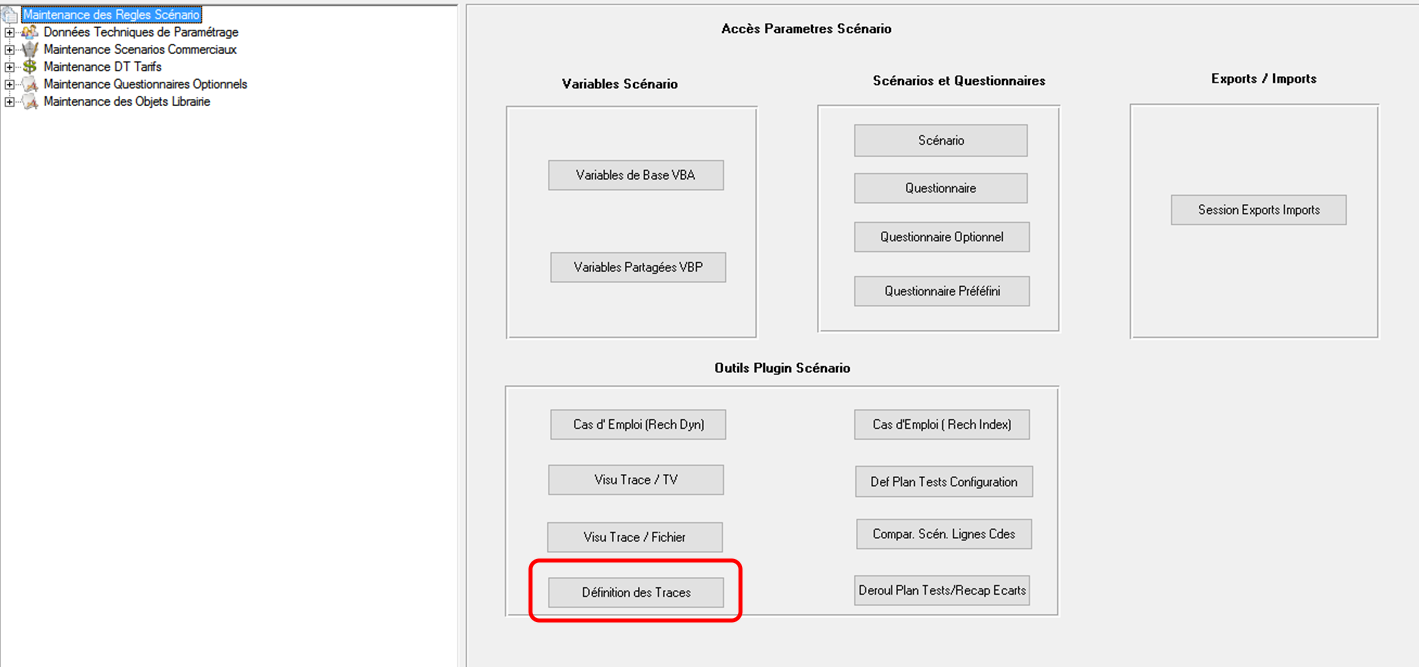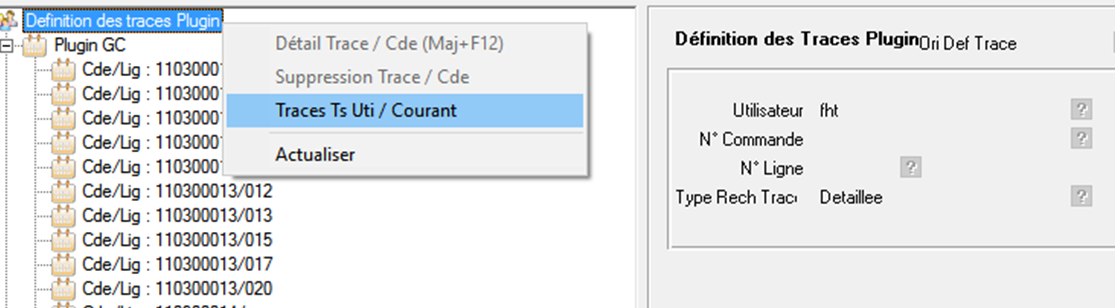Gestion des Traces Plugin
Définition des traces
Le Plugin de configuration GC et DT intègre nativement un applicatif de gestion des traces du déroulement des traitements scénario et nomenclature afin d’apporter une assistance à l’utilisateur pour valider ou debugger ses différents paramétrages.
Activation des Traces
Le déroulement d’une configuration GC ou DT peut générer des fichiers traces contenant plusieurs centaines de milliers de ligne de traces. L’activation des traces a donc un coût sur de performance de déroulement.
La génération des traces de déroulement n’est donc pas systématique mais doit être activée ligne à ligne par l’utilisateur.
Activation Traces
Le moteur de déroulement des scénarios comporte deux programmes, un permettant de générer des traces et un autre programme sachant ne pas générer de trace mais légèrement plus rapide.
Le choix du programme est déterminé lors du lancement du configurateur ou de la génération des DT en fonction du fait que l’on ait activé ou pas les traces au titre de la ligne de commande en cours. Activation Traces Nomenclature
Demande d’activation des traces par ligne de commande
L’activation des traces pour une ligne de commande doit être réalisée à partir de l’outil de maintenance des scénarios ou celui de nomenclature.
Le couplage ci-dessous est le point d’entrée menu pour activer la génération des traces GC et DT par ligne de commande (chaque ligne de l’arbre correspond à une ligne de commande tracée). Il permet aussi d’accéder aux différents fichiers traces générées.
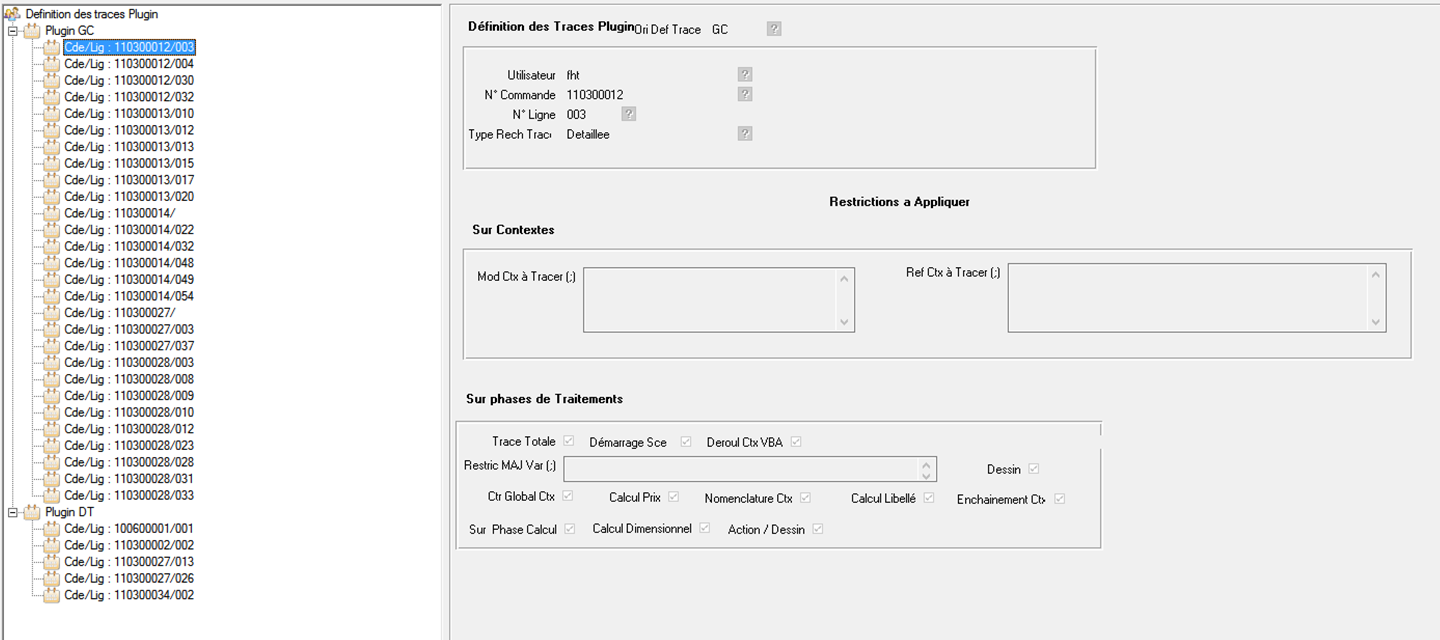
Pour créer ou modifier une ligne de traces se positionner sur la Branche GC ou DT, rentrer ensuite en gestion dans la PSD de saisie des Traces.
Remarque : Les lignes de commandes tracées, affichées en tant que branche de l’arbre du couplage, sont liées au profil utilisateur de connexion. Si vous souhaitez accéder aux traces d’une autre utilisation, lancer l’action Trace Tous utilisateurs. Même action pour revenir uniquement à vos traces.
Traces GC
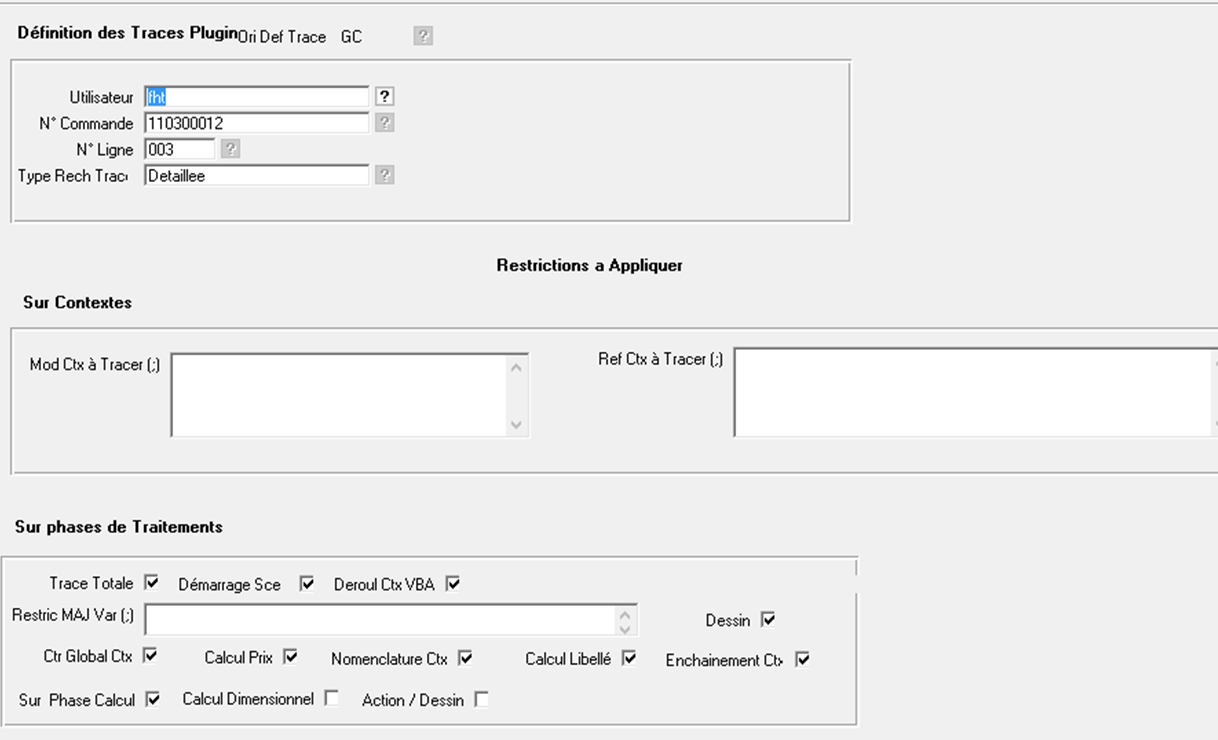
Utilisateur : pour quel utilisateur souhaite-t-on activer la génération de traces pour la ligne de commande ?
Un administrateur peut ainsi activer les traces pour un utilisateur final.
N° Commande : N° de commande pour lequel les traces doivent être activées
N° Ligne : N° de ligne de commande pour lequel les traces doivent être activées. Dans le cas d’une création de ligne de commande, Diapason n’a pas encore initialisé le N° de ligne qui sera générée lors de la validation de la ligne, il faut donc laisser le N° de ligne à tracer à vide. Dans le cas où l’on souhaite tracer une ligne existante, donc tracer une modification, il faut indiquer le N° de ligne à tracer.
Type Rech Tracé : Ce champ initialisé par défaut « à Détailler » permet de spécifier le niveau de trace que l’on souhaite générer : Macroscopique ; Générale ou Détaillée. Il est conseillé de laisser Detaillée
Mod Ctx à Tracer : Modèles de contexte à tracer. Ce champ permet de sélectionner les modèles de contextes pour lesquels des traces doivent être générées. Si ce champ est vide, les traces seront générées pour tous les modèles de contextes déroulés.
Ref Ctx à Tracer : références de contexte à tracer. Ce champ permet de sélectionner les références de contextes pour lesquels des traces doivent être générées. Si ce champ est vide, les traces seront générées pour tous les contextes déroulés.
Trace Totale : L’outil de gestion des traces permet d’activer les traces sur des domaines fonctionnels ciblés : Dessin, calcul de prix… dans le but de minimiser le volume de trace généré et donc simplifier la recherche. Le Flag trace totale a pour but d’activer automatiquement tous les domaines fonctionnels proposés.
Traces DT
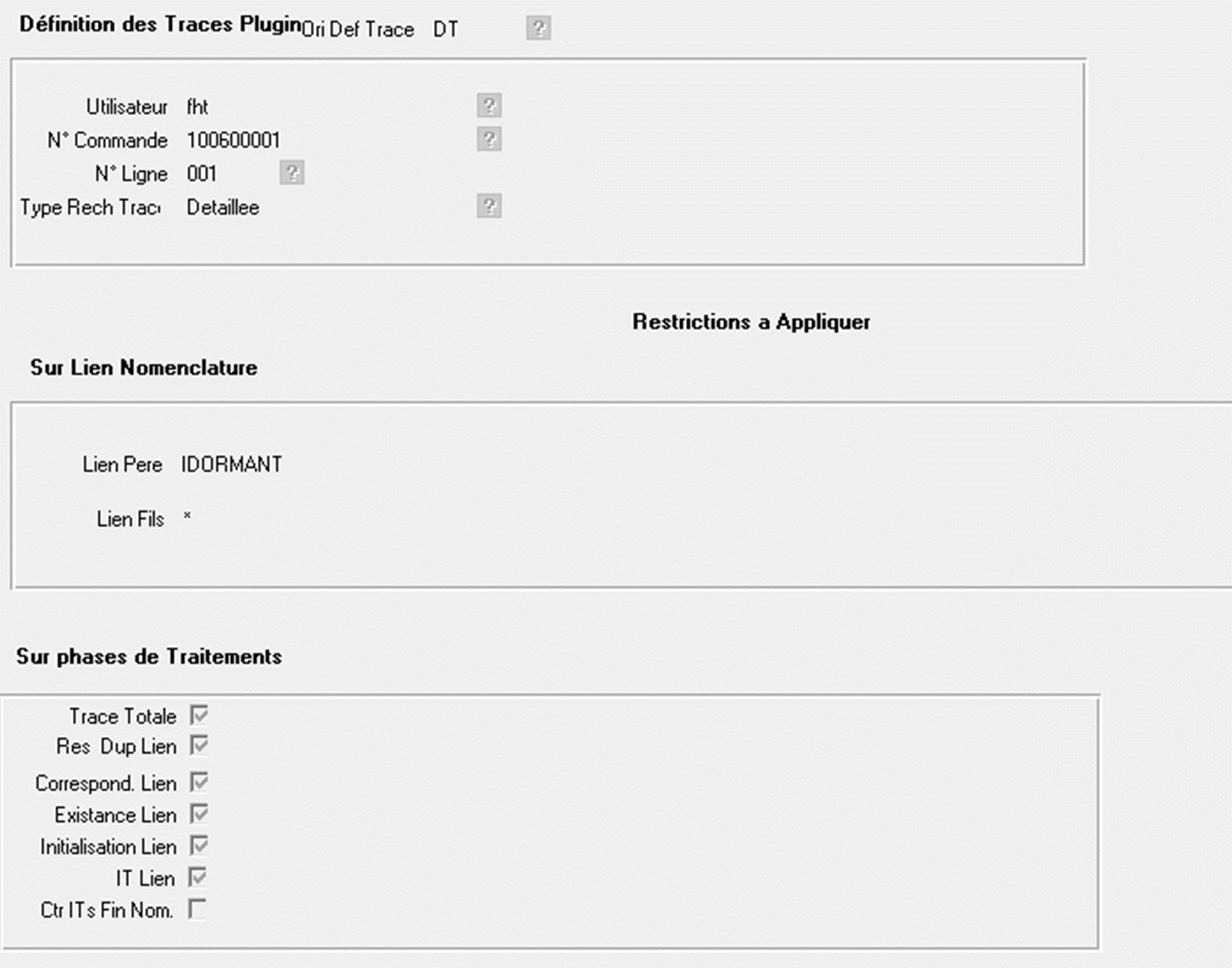
Utilisateur : pour quel utilisateur souhaite-t-on activer la génération de traces pour la ligne de commande ?
Un administrateur peut ainsi activer les traces pour un utilisateur final.
N° Commande : N° de commande pour lequel les traces doivent être activées
N° Ligne : N° de ligne de commande pour lequel les traces doivent être activées.
Type Rech Tracé : Ce champ initialisé par défaut « à Détailler » permet de spécifier le niveau de trace que l’on souhaite générer : Macroscopique ; Générale ou Détaillée. Il est conseillé de laisser Detaillée.
Lien Père : lien générique Père à tracer. Ce champ permet d’activer les traces uniquement pour les liens dont le composé correspond à un des éléments choisis. Si ce champ est vide, les traces seront générées pour tous les liens déroulés.
Lien Fils : lien générique Fils à tracer. Ce champ permet d’activer les traces uniquement pour les liens dont le composant correspond à un des éléments choisis. Si ce champ est vide, les traces seront générées pour tous les liens
Trace Totale : L’outil de gestion des traces permet d’activer les traces sur des domaines fonctionnels ciblés : Existence lien, IT Line…dans le but de minimiser le volume de trace généré et donc simplifier la recherche. Le Flag trace totale a pour but d’activer automatiquement tous les domaines fonctionnels proposés.
Accès fichiers Traces
L’accès aux fichiers trace se fait en se positionnant sur la branche de la ligne concernée puis lancer l’action Détail Trace.
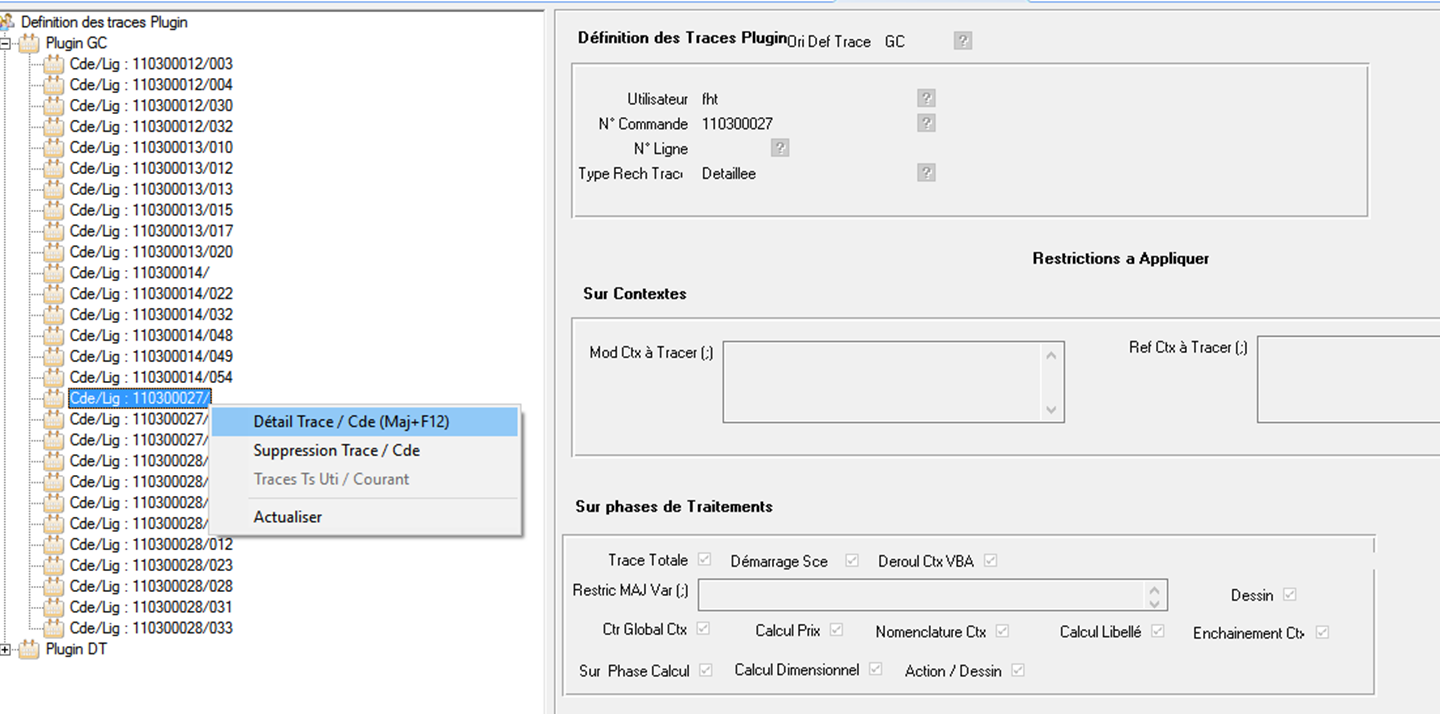
Choisir parmi la liste des fichiers traces proposés celui correspondant au jour et à l’heure de déroulement puis
Lancer l’action Détail Trace.
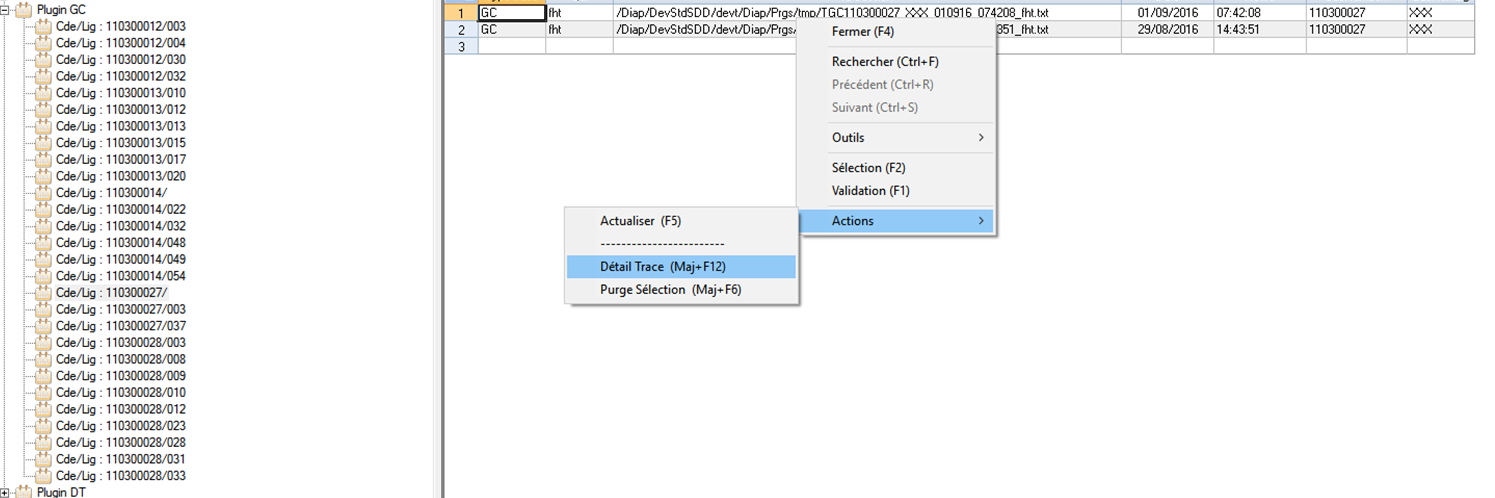
Le détail des traces est matérialisé sous forme d’un couplage. Les différentes branches de l’arbre correspondent au déroulement séquentiel des contextes pour les traces scenario et pour chaque lien nomenclature pour les traces DT.
La sélection d’une branche permet d’afficher le TDY de détail des traces pour la branche en cours.
Trace GC
Afin de faciliter la recherche et la lecture des traces les actions suivantes sont disponibles sur chaque branche de l’arbre :
Filtre : permet d’effectuer un filtre sur les branches de l’arbre, afin de ne garder à l’affichage que celles dont le libellé contient le critère saisi. Exemple pour les traces DT filtre sur Quincaillerie : seuls les liens dont le libellé contient quincaillerie seront conservés.
Cumul/Arborescence : cette action permet de cumuler dans le tableur de trace lié à la branche en cours, toutes les traces de l’arborescence des contextes pour les traces GC, ou l’arborescence père des liens nomenclature pour les traces DT. Cela permet ainsi de cumuler les traces de différents niveaux de la nomenclature afin de faciliter l’origine de l’alimentation du VBA par héritage.
Cumul/Arborescence : cette action permet de cumuler dans le tableur de trace lié à la branche en cours, toutes les traces jusqu’au contexte en cours pour les traces GC, ou de tous les liens nomenclatures pour les traces DT.
Cumul/Arborescence : cette action permet de cumuler dans le tableur de trace lié à la branche en cours, toutes les traces (chronologiquement) de tous les contextes pour les traces GC, ou de tous les liens nomenclatures pour les traces DT.
Traces DT
Les traces DT peuvent se présenter de deux façons :
Sous forme de l’arborescence de la nomenclature générée ( visu défaut):
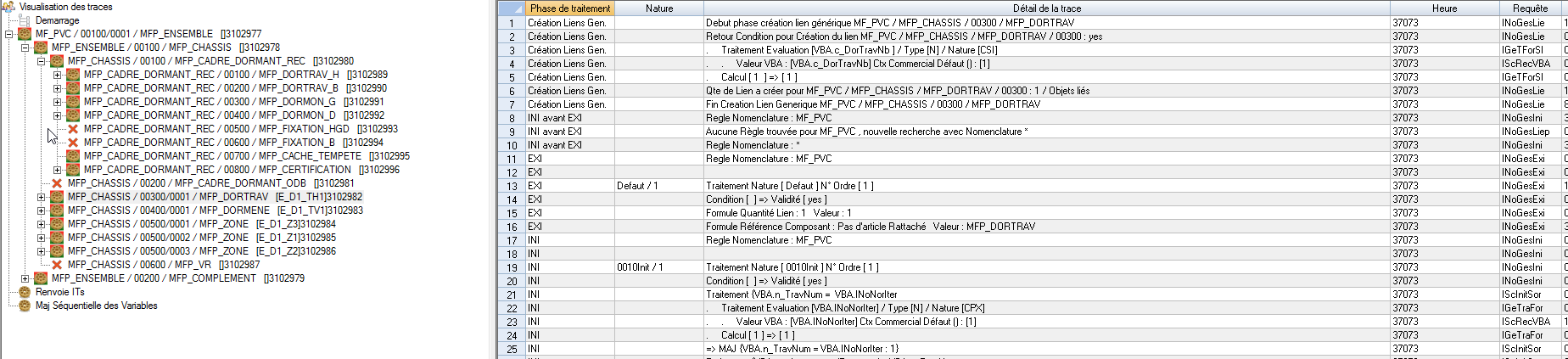
Remarques :
Les icones croix rouge signifie que le lien n’a pas été généré
La branche Renvoie ITs présente les traces liées a la phase de correspondance entre les ITS non affectées et les différents pointeurs déjà générés
La branche Maj Séquentielle des Variables présentes la liste de toutes les maj de variables réalisées sur les différents pointeurs ( VBP et VBA). Le pointeur de Maj est identifié par le composé, N° lien, Composant, Clé Pointeur mais aussi par un identifiant numérique que l’on retrouve sur le libellé de chacune des branches de l’arbre des pointeurs de trace.
Sous forme chronologique de la génération des liens RN1 / RN5 ( arborescence râteau) :
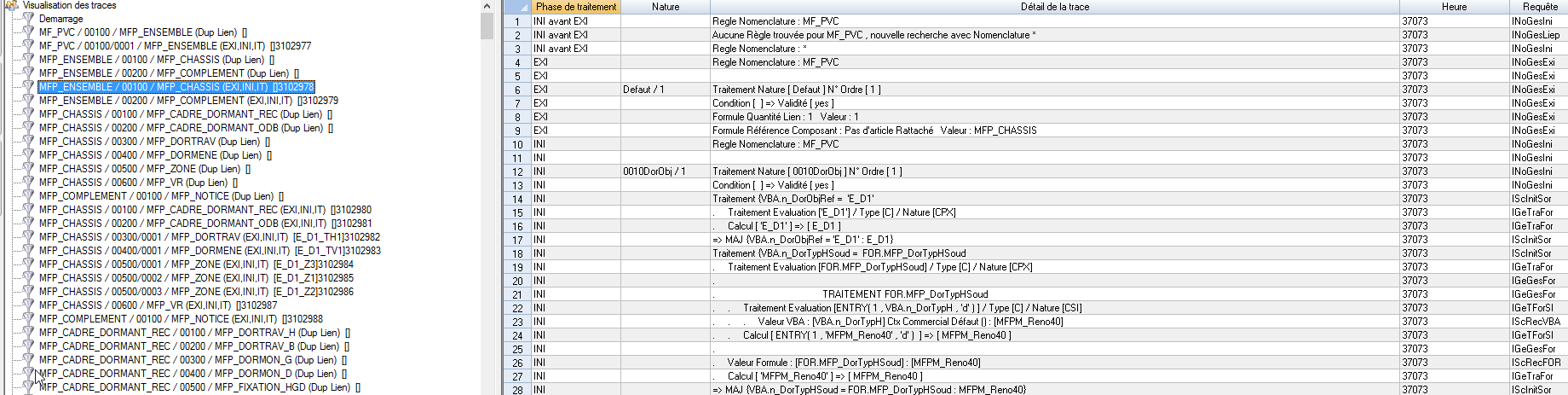
Cette représentation suit la chronologie d’exécution des requetes RN1 ( dup lien) et RN5 ( Exi, Ini, IT).
Filtre et Recherche
L’action filtre et recherche accessible depuis les branches de l’arbre des traces permet de spécifier un critère de filtre et / ou de recherche.

Si le critère de filtre est renseigné, seules les branches dont le libellé contient la chaine spécifiée seront conservées et affichées sous forme d’une nomenclature râteau
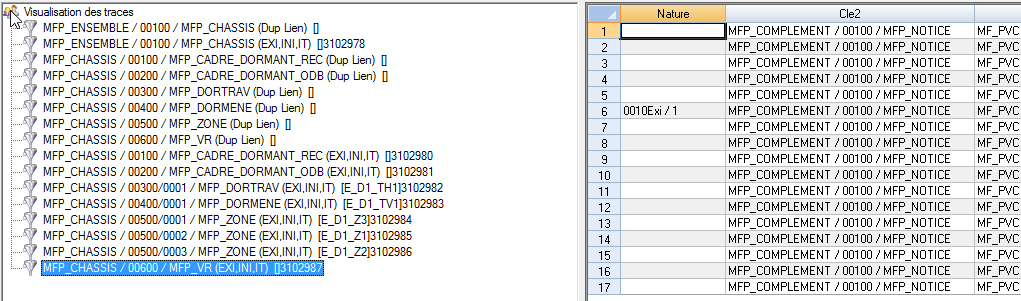
Si le critère de recherche est renseigné, les branches dont le libellé contient la chaine spécifiée seront « marquées » par une icône représentant une flèche bleue pour celle ayant générée un lien, et par une flèche rouge et bleu pour celles dont le lien n’a pas été généré.